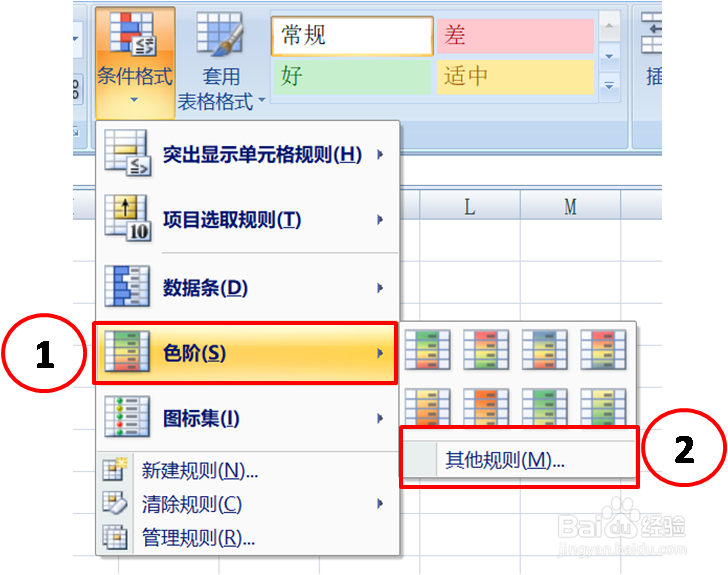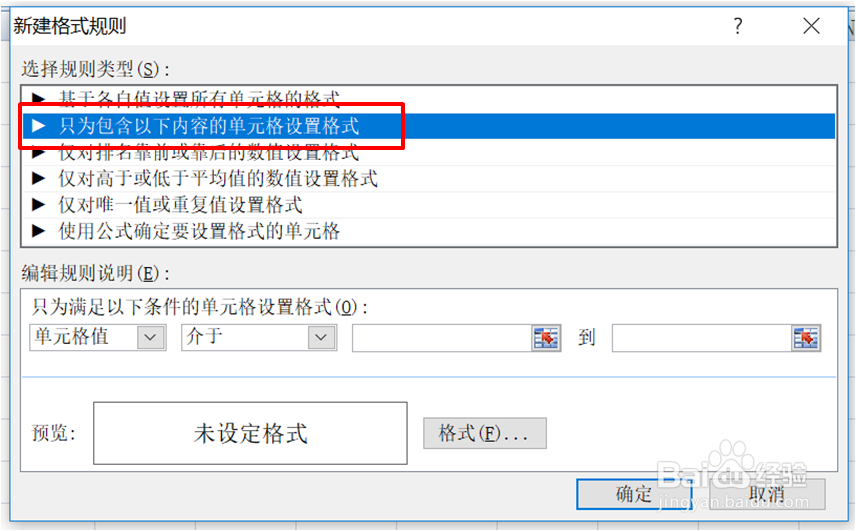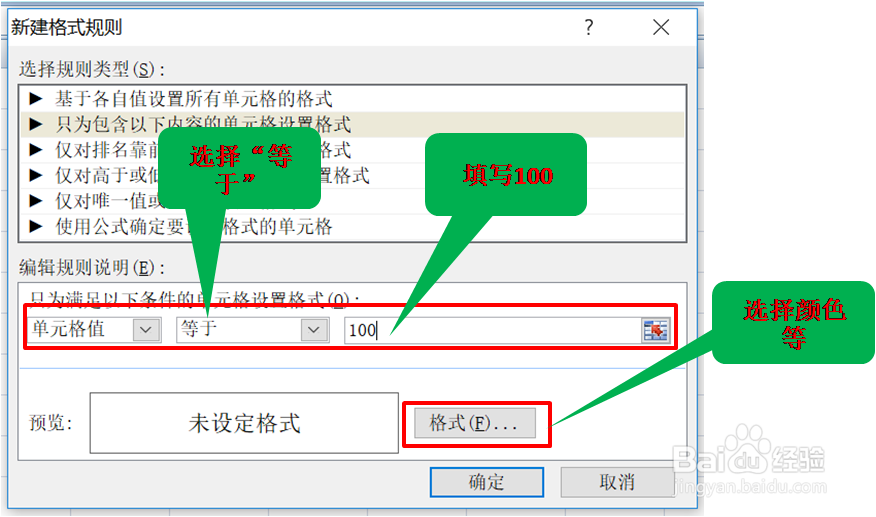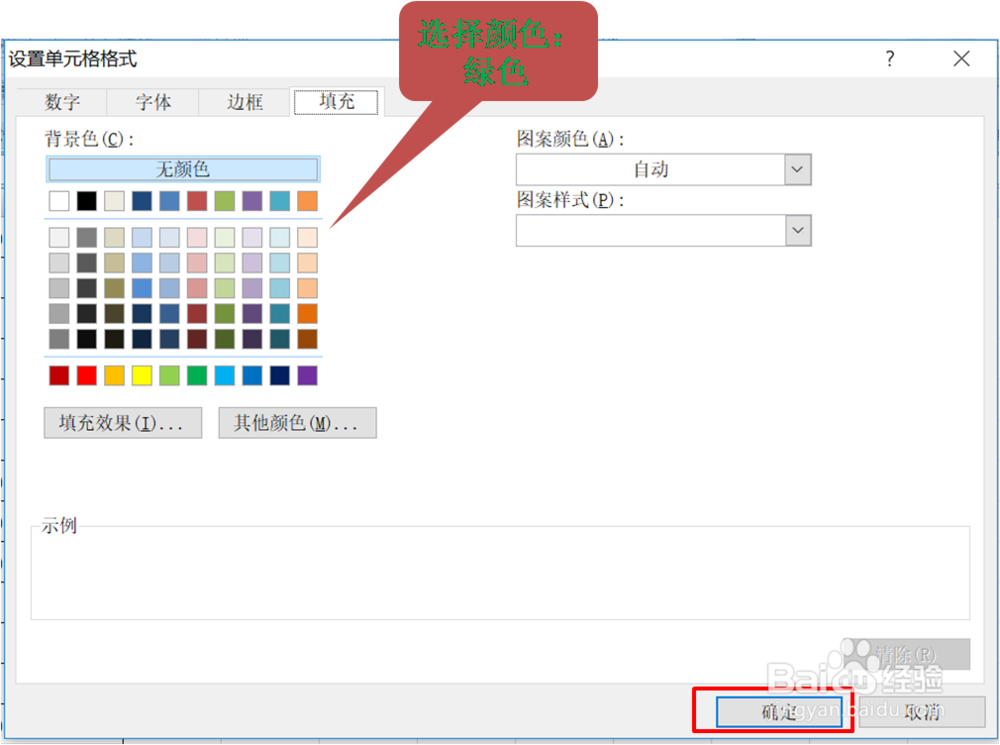1、首先选中要操作的单元格区域,也就是你要筛选的区域。一定要选中哦,要不然白忙活。
2、然后再点击“开始“,在出现的菜单栏中向右查找到”条件格式“
3、点击”条件格式”,在出现的下拉菜单中选择”色阶“,随之在右侧出现了子菜单,选择“其他规则”
4、在点击”其他规则“后,出现了“新建格式规则”对话框,在该对话框中,选择第二项“只为包含以下规则的单元格设置格式”并点击
5、点击第二项后,在“编乩态祗嚆辑规则说明”框里的第一项内容发生了改变,依次选择“单元格”“等于”“100”,这句话的意思就是“单元格的内容等于100”。输入完这句话之后,选择“格式”,这时用来设计单元格的属性的。
6、点击完“格式”之后,出现了“设置单元格格式”的对话框,在这里可以设置单元格的“字体”“边框”“填充”等内容,在这里我们选择“填充”中的绿色来作为单元格的背景色,并点击“确定”
7、进行完成上一步之后回到了“新建格式规则”对话框,此时“格式“左边的框中的背景色变成了我们选择的绿色,点击”确定“
8、点击”确定“之后,就会在正文中看到执行上述操作后的结果,结果跟要求一致。